ソリッドツール 
基礎 
Solid(ソリッド)はMaxやMayaのような他の3Dプログラムを必要とせず、サンドエディタで作成する基本的な3Dモデルです。 これは一時的な配置としてや、ゲームプレイの構想、テストマップ、長さを測る、または最終の基礎的な構造物(プラットホーム、壁、屋根、天井、等)などとして使用することができます。
ソリッドツールは大幅にCryENGINE SDKリリース3.1.3で改善されました。 新機能には、単一のオブジェクトに複数の固体をマージする機能だけでなく、箱、円錐、球や円柱を作成する機能が含まれています。
追加機能は、選択された固体のハイライトだけでなく、選択したソリッドのすべての辺のサイズに関する詳細な情報への改善が含まれています。
注意:ソリッドツールでオブジェクトが作れるなら動かない物であればMaxやMayaを使わなくてもいいのではないかと思ってしまいますが、ソリッドツールで複雑なオブジェクトを作成すると重かったりバグの原因になるようです。
http://freesdk.crydev.net/display/SDKDOC2/Creating+Complex+Structures+with+Solids
複雑なソリッドはcgfモデルと交換しましょう!
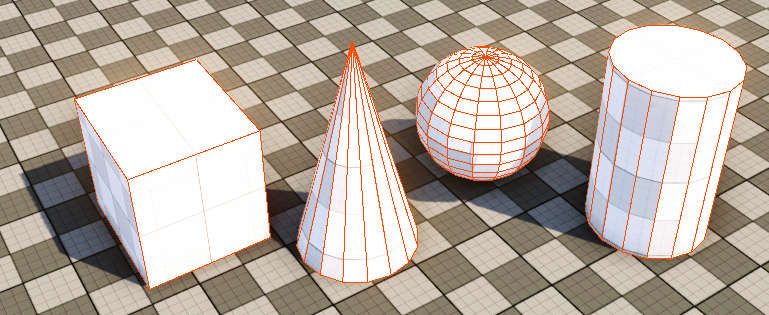
ソリッドを作成する 
RollupBarで、[Solid]を選択します。 置く前にFollow Terrain or Follow Terrain and Snap to Objectsボタンが選択されていることを確認してください。 さらに置く前に、希望の種類のソリッド ( Create Solid Parameters )が選択されていることを確認してください。(通常はBoxが選択されています)
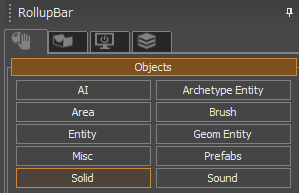
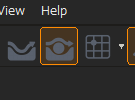
ボックスを描画する 
シンプルな4面ボックスを描画するため、マウスの左ボタンをクリックアンドドラッグしてボックスのベースを描画します。
マウスボタンを離すと次は上下にマウスを動かしてして高さを調整します。 もう一度マウスの左ボタンをクリックすると、ボックスの高さを決定します。
円錐、球形などのシェイプの描画 
コーン、球、シリンダーの描画は、Num Sidesプロパティで形状に影響を与えていることを除きボックスと同様の方法で行われます。
クリックアンドドラッグして、図形のベース/半径を決めし、マウスで上/下に動かし高さを決め、クリックすると図形を閉じます。
ジオメトリフラグ 
省略
ソリッドパラメータ 
Editing Mode:編集モード 
ソリッドの形状を変更する場合は、ソリッドを選択して "Editing Mode"ボタンをクリックして"編集モード"に入ってください!

メニューを開くと、下記のオプションがあります。
Sub Object Edit
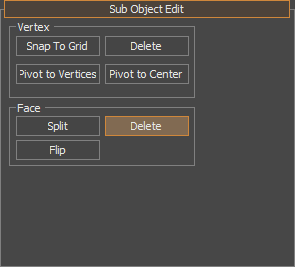
| Vertex | 頂点に影響を与える |
| Snap to Grid | 選択した頂点をグリッドに移動 |
| Delete | 選択した頂点を削除 |
| Pivot to Vertices | 選択した頂点にピボットポイントポイントを移動する |
| Pivot to center | ピボットポイントをセンターに移動する |
| Face | 面に影響を与える |
| Split | 選択した面を分割 |
| Delete | 選択した面を削除 |
MaxやMayaなどの3Dの編集プログラムのように、ソリッドの形状を修正したい場合選択できます。
Selection Type
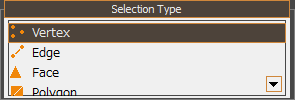
| タイプ | 説明 |
| Vertex | 頂点を編集 |
| Edge | エッジを編集 |
| Face | 面を編集 |
| Polygon | ポリゴンを編集 |
CSG 
空間領域構成法(Constructive solid geometry:CSG)はCryEngineでも、3DmaxまたはUnrealEdのような他の3Dアプリケーションだけではなくソリッドモデリングで使用する一般的な手法です。 Constructive solid geometryは、モデラーがオブジェクトを結合するためにブール演算子を使用して複雑な表面やオブジェクトを作成することができます。 CSGで生成されるモデルや表面は視覚的には複雑なように見えますが、次の図に示されているように実際にはオブジェクト群をうまく組み合わせたものでしかありません。
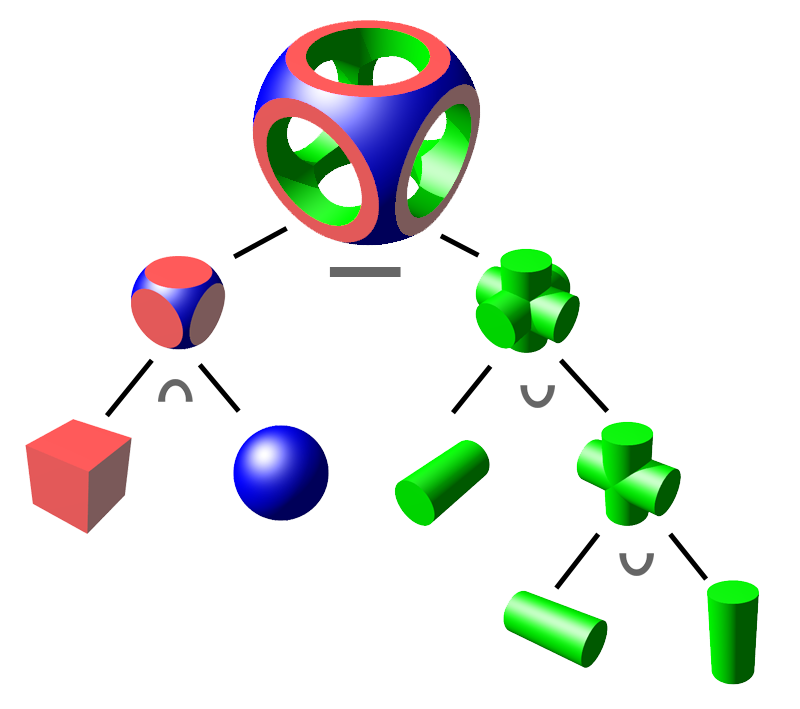
ソリッドツールは、3つの古典的なCSG操作を提供します
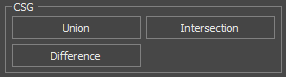
以下の例では、ソリッドボックスと球を使用します:
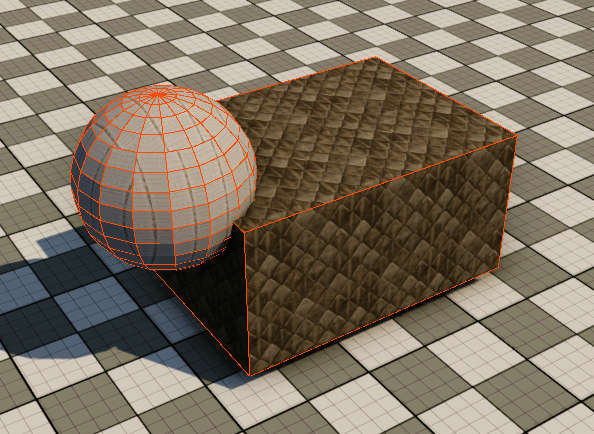
Union(和) 
コントロールを押しながら2つのソリッドを選択し、(CSGフィールド内の)Unionボタンをクリックします。
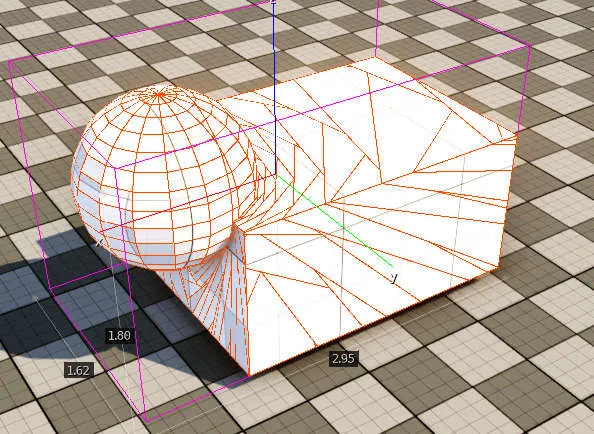
Difference(差) 
2つのソリッドを選択し、(CSGフィールド内の)Differenceボタンをクリックします。
先にボックスを選択した場合(ボックスをベースとする)
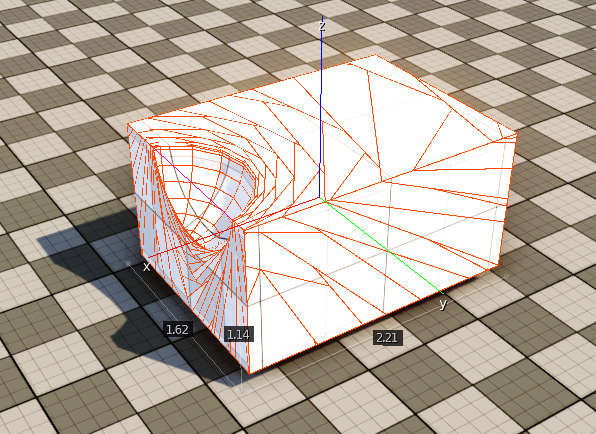
先に球体を選択した場合(球体をベースとする)
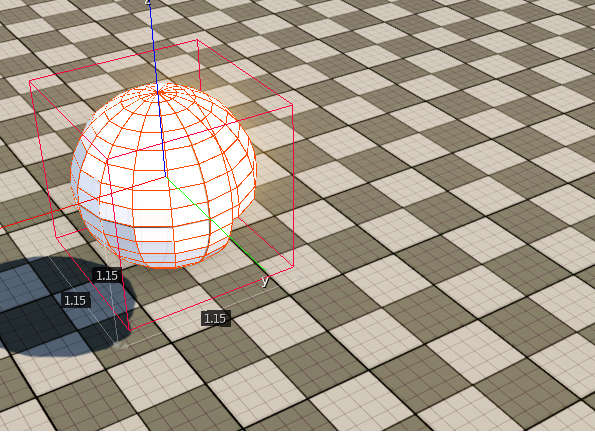
Intersection(積) 
コントロールを押しながら2つのソリッドを選択し、(CSGフィールド内の)Intersectionボタンをクリックします。
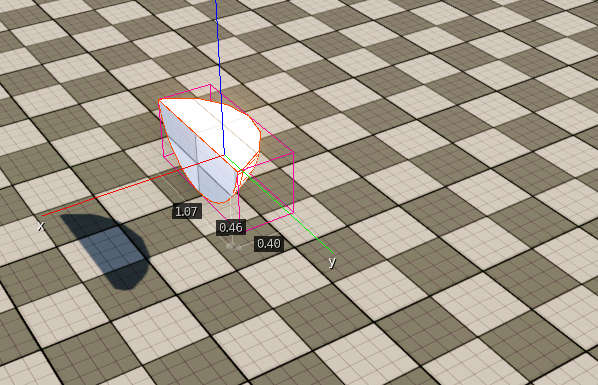
 新規
新規 編集
編集 添付
添付 一覧
一覧 最終更新
最終更新 差分
差分 バックアップ
バックアップ 凍結
凍結 複製
複製 名前変更
名前変更 ヘルプ
ヘルプ